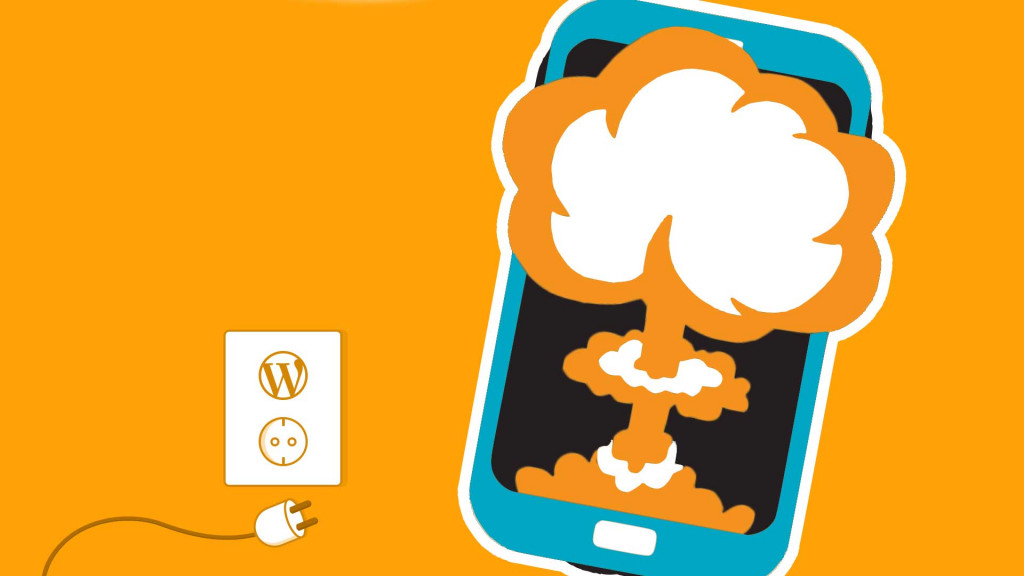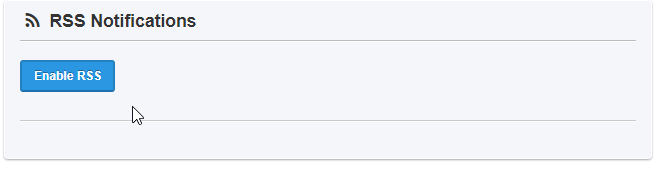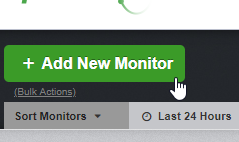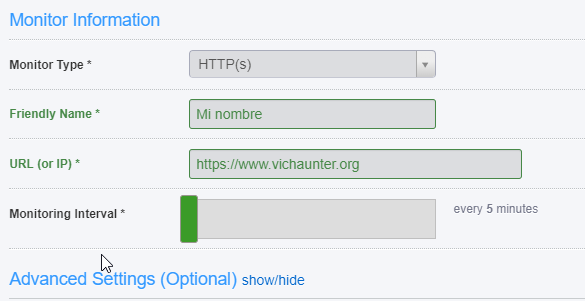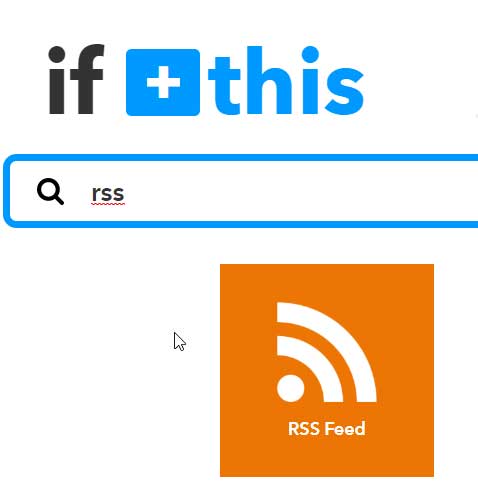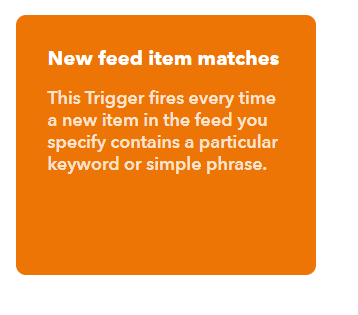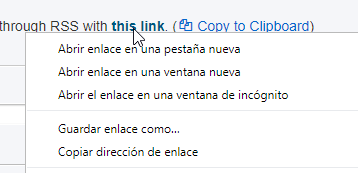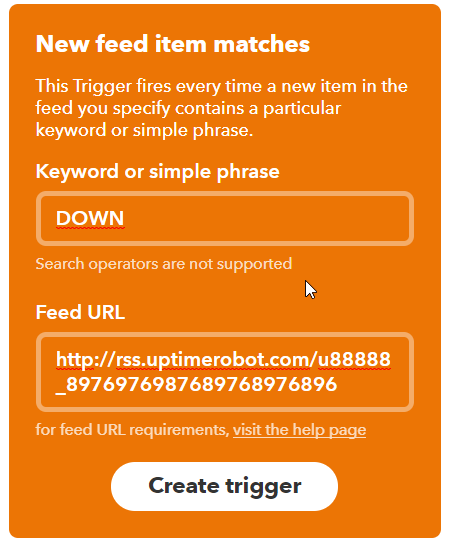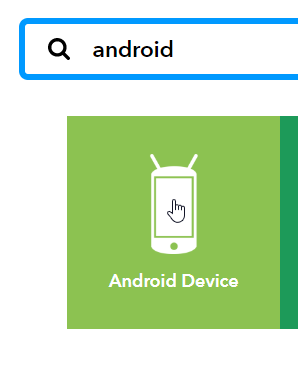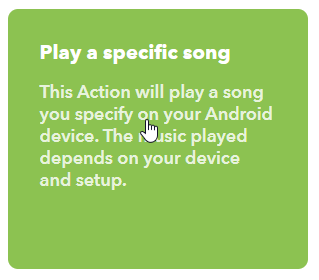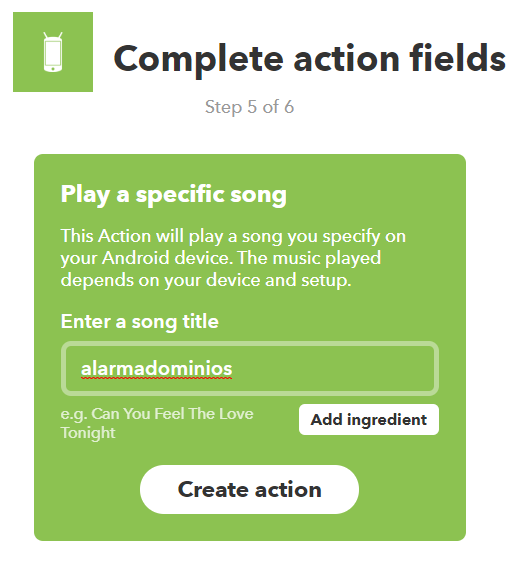Si me sueles seguir, sabrás que me encantan las cosas «por la patilla». De hecho, no sé si alguno de los tutoriales que ya he publicado hasta ahora require algún pago. Esta vez, te enseño cómo ver alertas en tu móvil si tu página web se cae.
Ningún servidor ni página es susceptible de estar offline. Ya bien sea por un fallo de hardware, una caída de la red eléctrica o simplemente una mala configuración. Esto le puede pasar a cualquiera a no ser que tengas servidores de respaldo que entren en juego de forma instantánea si algo de esto pasa.
Cómo recibir avisos en Android si tu página deja de funcionar
Yo no soy diferente, y de vez en cuando el servicio puede caerse repentinamente, como por ejemplo esta semana que la web estuvo unas horas fuera de servicio. ¿Por qué? Pues porque no miré el email, y desde hace un tiempo Gmail no deja configurar diferentes sonidos para las etiquetas en Android.
Esto hace que todos los emails suenen igual para una cuenta, y no sabes si es importante o no. Con este método, que necesita el registro en tres sitios, dejarás de necesitar los avisos en el email, y será bastante más fiable. Incluso puedes usar el email para recibir las alertas si quieres y que suene el móvil.
Para esto vas a necesitar echar mano de IFTTT, UptimeRobot y Musicolet. Las tres aplicaciones o páginas gratis, aunque también permiten cuentas de pago con más opciones, que para recibir la alerta no hará falta. No voy a entrar mucho en detalle, pero a grandes rasgos sirven para:
- IFTTT: configurar tareas automatizadas que se ejecutan contínuamente.
- UptimeRobot: revisar cada 5 minutos si tu página funciona o no (cuenta gratis hasta 50 páginas).
- Musicolet: reproductor de música para android que directamente te coge también las notificaciones en la biblioteca.
Lo primero es que tengas cuentas en los 2 sitios. En el caso de Musicolet.
Configura UptimeRobot para monitorizar tu página web
Entra en su página web, y date de alta. Deberás recibir un email y confirmarlo para que la cuenta funcione correctamente. Una vez registrado, y antes de crear un monitor, vamos a configurarlo para que nos deje mostrar alertas por rss. Dale arriba al enlace My settings.
En la siguiente pantalla baja hasta la sección RSS y dale al botón de enable rss. Tras unos segundos verás que se pone en rojo y que debajo aparece un enlace al que puedes acceder para ver las notificaciones de tu sitio.
Ahora que tienes configurado el rss dale al botón verde de arriba a la izquierda +Add new monitor.
Te aparecerá un desplegable para elegir el tipo de seguimiento. Elige HTTP(s), y rellena tu nombre, url y yo te recomiendo dejar el intervalo en 5 minutos que es lo mínimo que deja la versión gratis.
En cuanto a los contactos a notificar, puedes elegir o no el email para que también te llegue un correo si el sitio se cae, pero lo vamos a hacer por alertas push al móvil, así que si no quieres no hace falta marcarlo. Una vez guardado te aparecerá a la izquierda.
Configurar IFTTT para recibir alertas de uptimerobot en el móvil
Bien, ahora llega lo principal. La idea es configurar IFTTT para que monitorize el rss que has creado en uptimerobot, y si encuentra que alguno de los sitios aparece caído, haga sonar una notificación en el móvil desde Musicolet y puedas reproducir un sonido de alerta por ejemplo. Así, sabrás que algo malo está pasando.
Para que no te hagas mucho lío, abajo te he creado un applet que puedes usar directamente poniendo tu rss, pero si quieres configurar el mensaje y el título debes seguir estos pasos. Recuerda que también te tienes que instalar la aplicación en el móvil y conectarla con la misma cuenta.
Entra en tu cuenta de IFTTT, y dale arriba a la izquierda donde pone My applets. En la siguiente página dale a New applet y empezamos el proceso. Lo primero es elegir el origen de los datos y configurar cuándo tiene que mandar el aviso.
Dale a +this, y elige RSS como canal.
Lo siguiente es elegir cuando deberá actuar el disparador, en este caso nos interesa que sea cuando una de las entradas del rss indique que tu sitio está caído, por lo que elegirás New feed item matches.
Ahora vuelve a uptimerobot y en la parte de RSS que has estado antes, dale a botón derecho donde pone this link y cópialo ( el enlace de copiar al portapapeles no siempre funciona en esta página por el motivo que sea.
Ahora pégalo en la parte donde pone Feed URL del applet que estás creando, y en el primer valor Keyword or simple phrase tienes que escribir DOWN tal y como sale en la imagen.
Bien, ya estamos cerca, esto hará que ifttt detecte los campos del rss y te permita configurar los mensajes luego. Ahora te sale otra vez la pantalla de antes, y le das a +that, que será la acción que ocurrirá al encontrar DOWN en alguna entrada del RSS.
En este caso selecciona Android Device que será en el móvil donde tengas instalado ifttt, dale y elige Play song.
Ahora vamos a configurar la notificación. Para esto basta con que pongas el nombre de la notificación o canción que quieras reproducir que tengas en el móvil.
Para saberlo, abre la aplicación Musicolet, accede a la carpeta donde tengas las notificaciones desde la aplicación, y ahí verás directamente los nombres. Basta con que coincida el nombre, pero por si acaso te recomiendo vigilar mayúsculas y signos también.
Otra cosa que puedes hacer es, como va a ser una alarma, llamar el sonido algo así como alarmadominios, o similar, así seguro que no falla al elegir el tono por que haya duplicados.
OJO: si no tienes configurado como predeterminado musicolet para reproducir la música, te aparecerá la primera vez el cuadro de confirmación para elegir la aplicación predeterminada y no sonará. Lo mejor es crear una tarea de prueba en ifttt con el widget del botón para configurarlo.
Una vez lo tengas todo configurado, basta con que le des a Create action y encenderla. A partir de este momento si cualquier dominio que esté configurado en tu cuenta se cae, recibirás una alerta todo lo molesta que la hayas configurado en tu móvil. Además, de forma predeterminada se reproduce en bucle, por lo que si es algo tan importante como esto es ideal.
Por si eres algo perezoso te he dejado el applet que he creado para este tuto para que solo tengas que darle al botón activar, aunque no se puede configurar el cuerpo del mensaje:
¿Tienes algún sitio web? ¿Se ha caído alguna vez y no te has enterado? Comenta y comparte